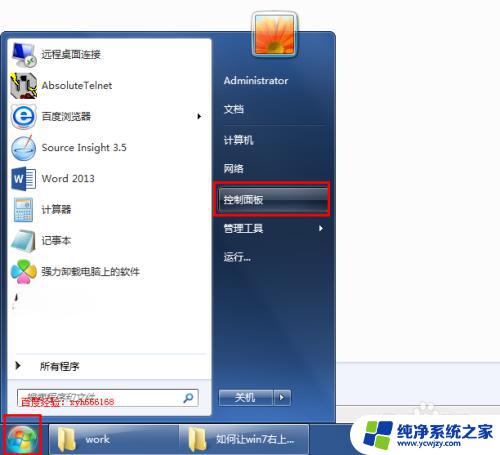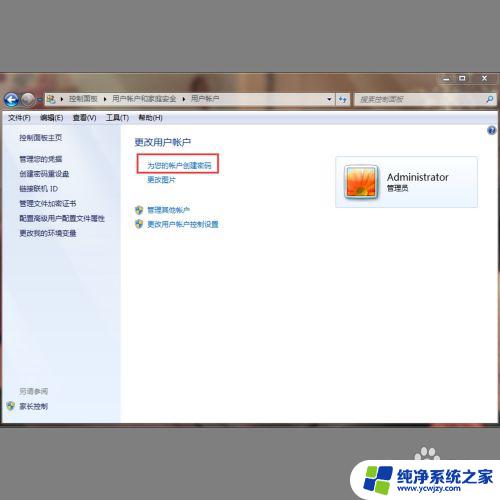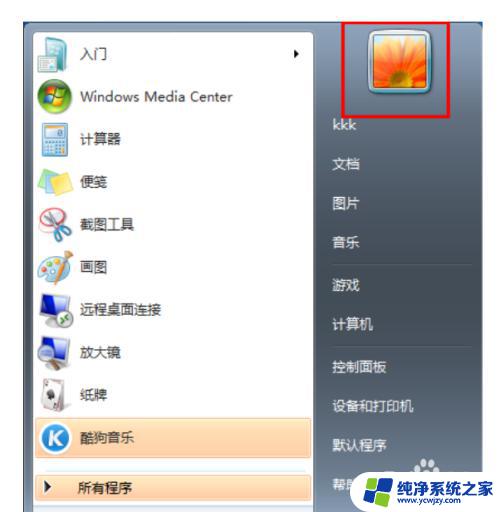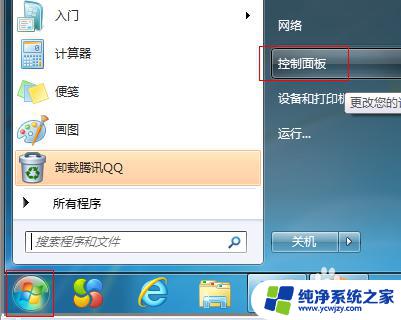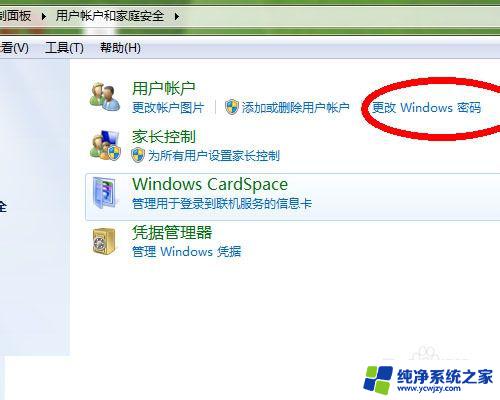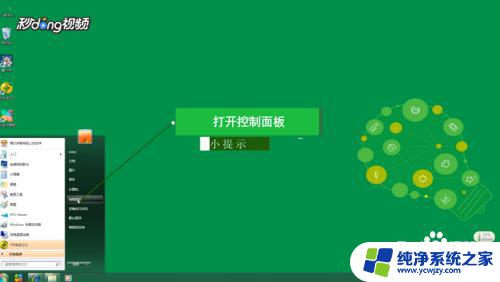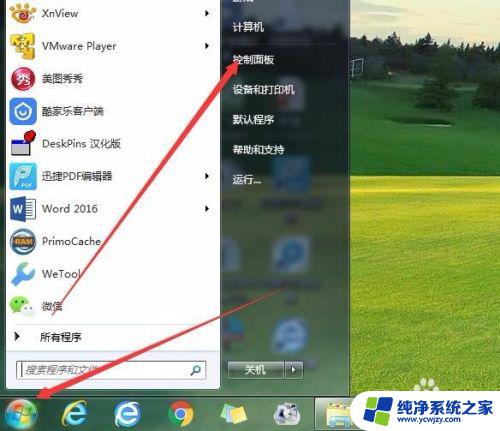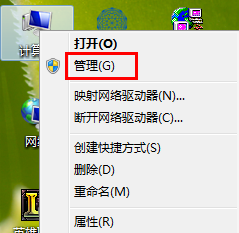Win7系统设置密码:如何设置和更改Windows 7登录密码?
更新时间:2023-07-23 11:40:25作者:xiaoliu
Win7系统设置密码是一项非常基础的操作,但它对于系统的安全性有着非常重要的作用,通过给系统设置密码,可以有效地保护个人隐私和重要文件的安全,防止未经授权的人员恶意入侵系统。Win7系统设置密码的过程非常简单,只需要几个简单的步骤,就可以轻松地完成设置。在本文中我们将详细介绍如何在Win7系统中设置密码,以帮助大家更好地保护自己的电脑安全。
win7系统bios密码怎么更改
1、首先在开机时使用热键进入bios设置。
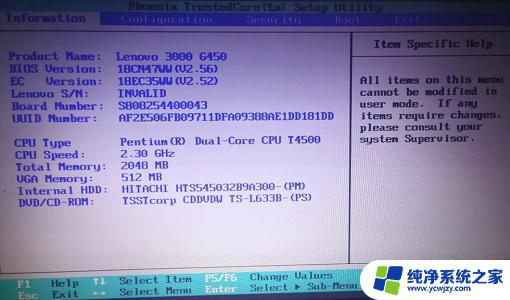
2、使用“→”方向键进入“security”找到图示位置的“password”。
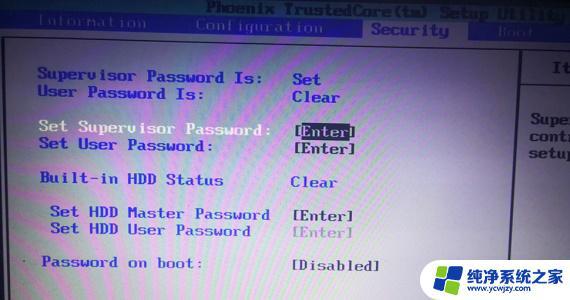
3、进入之后就可以设置密码了,如图所示。
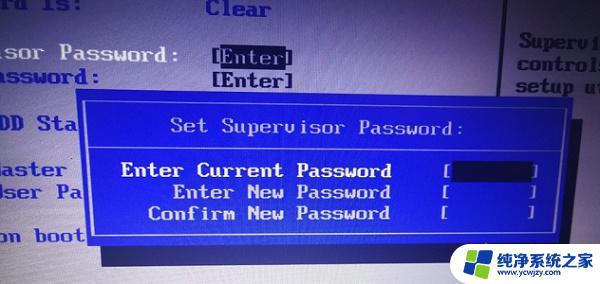
4、输入密码并确认密码。
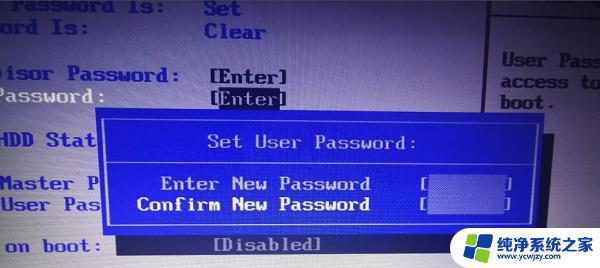
5、完成之后来到“Exit”选择图示位置保存。
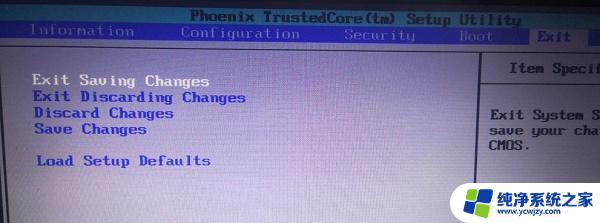
6、在弹出框中选择“YES”。
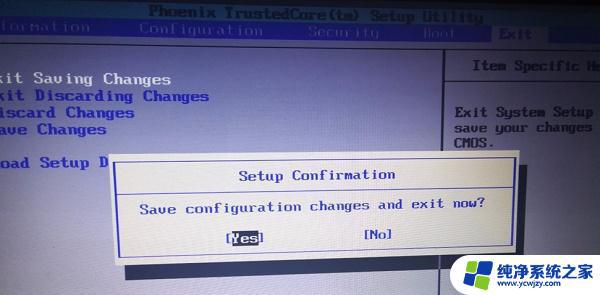
7、下次再进入bios设置就需要输入密码了。
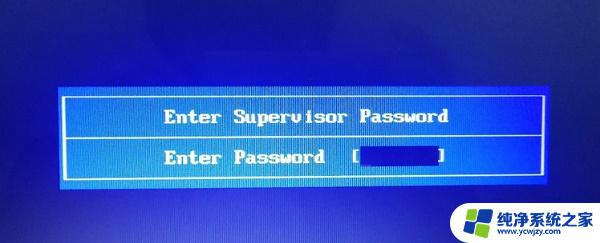
以上就是win7系统设置密码的全部内容,如果你遇到此类问题,可以按照以上步骤解决,步骤简单且迅速,一次操作即可完成。